
無料で使えて便利なGoogleスプレッドシートですが、列がZまでの26列しかありません。そこで今回は列を追加して増やす方法やショートカットキー、追加できる列の最大数をご紹介するので、ぜひ参考にしてみてください。
スプレッドシートの列を増やす方法
初期状態でスプレッドシートの列は「Z」までですが、列は挿入して増やすことが可能です。列を特定の場所に挿入する方法と、沢山の列をまとめて増やす方法をご紹介します。
特定の場所に1列挿入する方法
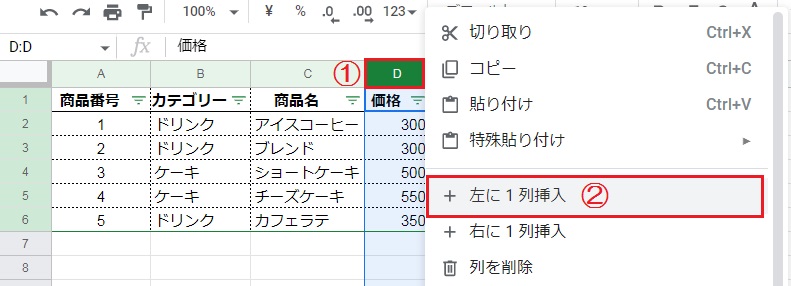
①列を挿入したい場所の、隣の列記号「D」を選択します。
②右クリックメニューから、「左に1列挿入」をクリックします。
特定の場所に複数列を挿入する方法
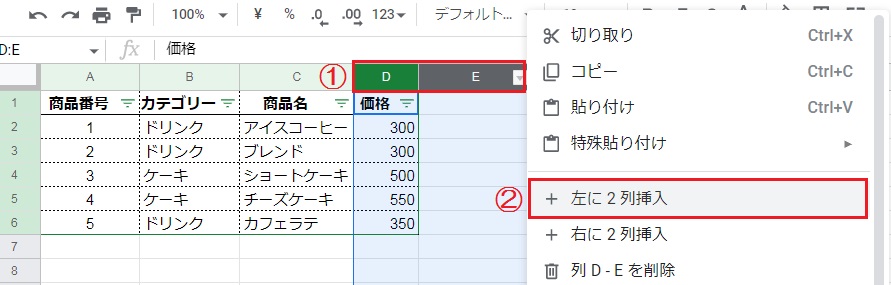
①列を挿入したい場所の隣の列記号「D」から、挿入数分の列を選択します。
②右クリックメニューから、「左に2列挿入」をクリックします。
複数列をまとめて追加する方法
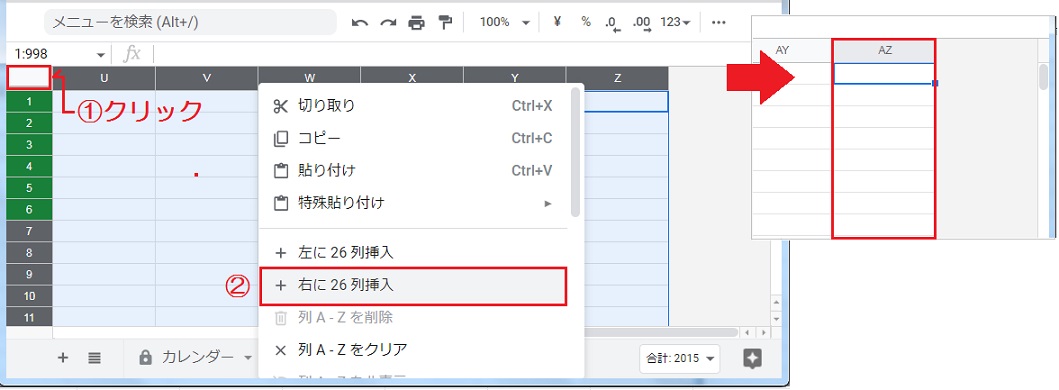
①シート左上にある四角をクリックすると、シート全体が選択されます。
②最後の列記号「Z」の上で右クリックし、「右に26列挿入」をクリックします。選択したA~Zの26列分が追加されたので、列の最後はZから「AZ」になりました。
再度シート全体を選択し右クリックメニューから列を挿入すると、A~AZの52列分をまとめて追加可能です。このように、まとめて追加できる列数は倍々に増えていきます。
スプレッドシートに行と列を追加するショートカットキー
ショートカットキーを活用すれば、作業時間を短縮できます。行や列を、それぞれ任意の方向に挿入する方法をご紹介するので、ぜひ試してみてください。
行/列の挿入メニューを開く
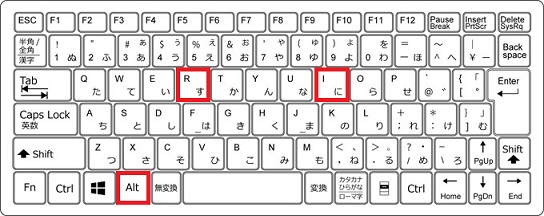
行/列の挿入メニューを開く:[Alt] +[ I]
行を上に挿入:[Alt]+[I]→[R]→[R]、行を下に挿入:[Alt]+[I]→[R]→[B]
列を左に挿入:[Alt]+[I]→[C]→[C]、行を右に挿入:[Alt]+[I]→[C]→[O]
スプレッドシートに追加できる最大列数は?
スプレッドシートに挿入できる列数には、上限があるのを知っていますか?列や行の上限と、セル数が上限を超えてしまった時の解決案をご紹介します。
列の追加上限
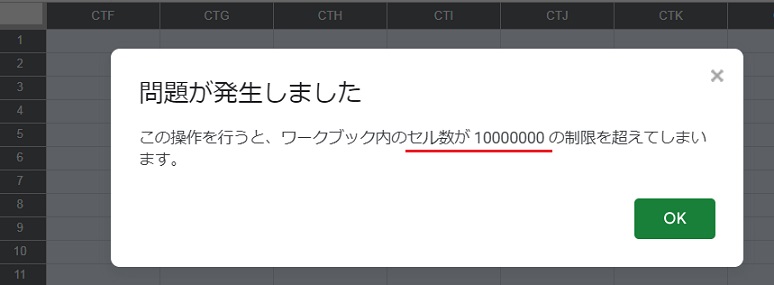
スプレッドシートに追加できる列の上限は「ZZZ」列までの、最大1万8278列です。
ただし、合計セル数にも「1,000万」までの上限があります。ある程度の行数があれば先にセル数上限を超えてしまうため、ZZZ列まで達していなくても列を追加できません。
セル数上限の「1,000万」は、スプレッドシートの合計セル数のことです。複数のシートがあれば、それぞれのシート内にあるセル数を合計した数になります。
行の追加上限
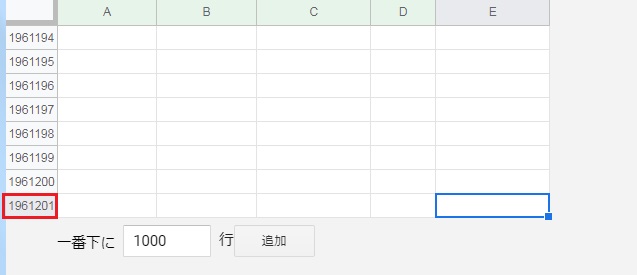
スプレッドシートに追加できる行数に、上限はありません。
セル数の上限が「1,000万」なので、シート全体のセル数が上限に達するまで行を追加できます。
基本的に列数や行数が上限に達すことはないので、合計セル数の上限が「1,000万」と認識しておきましょう。
セル数が上限に達してしまったら?
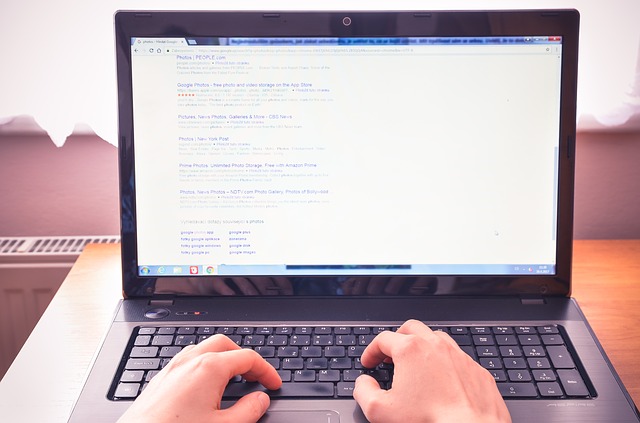
セル数が上限に達してしまったら、不要なシートを削除しましょう。
セル数上限の「1,000万」は、1つのシートのセル数を合計したものではありません。スプレッドシートにあるすべてのシートの合計セル数なので、不要なシートを削除すればセル数を増やせます。